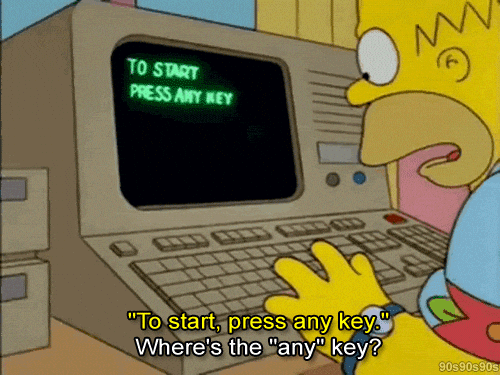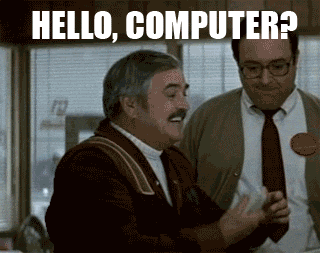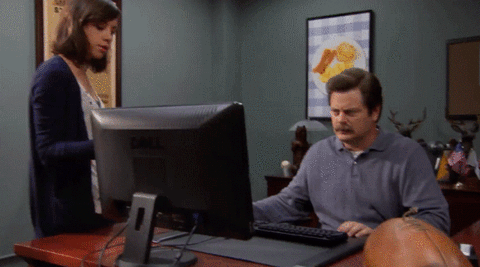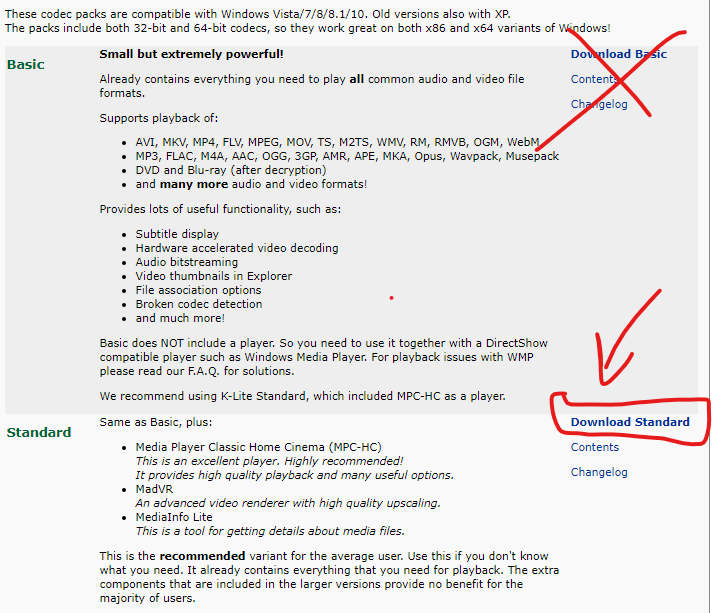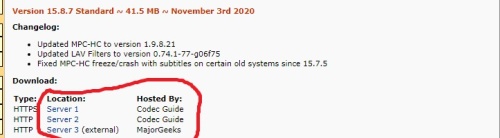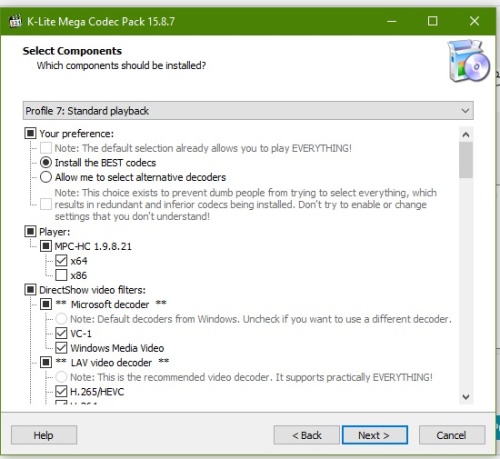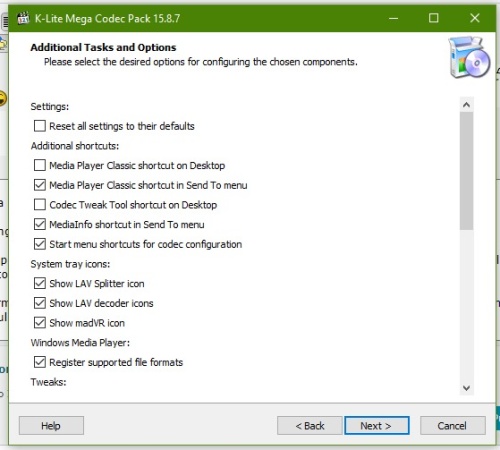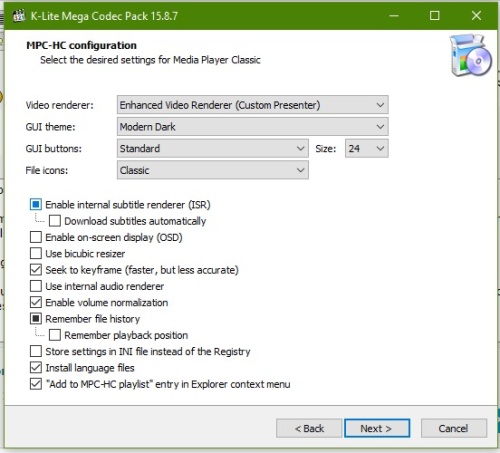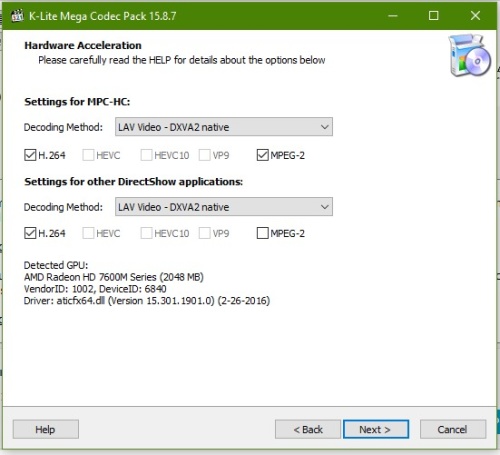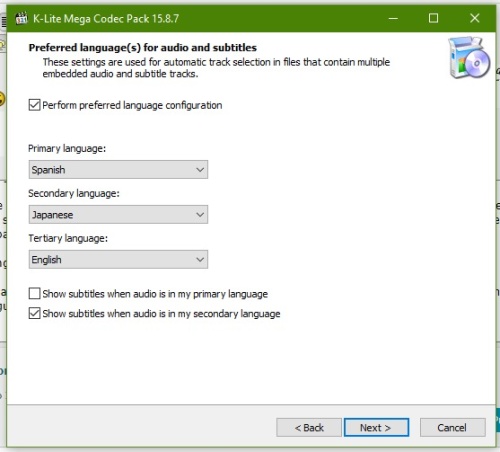A) Cómo instalar y configurar Media Player Classic y K-Lite Codec Pack.1º- Descargarlo. Puedes hacerlo aquí ->
https://codecguide.com/download_kl.htmSe recomienda la versión Standard, para el usuario medio. Si vas a usar alguna de las características que vienen en otras opciones, eres libre de descargartelas. La versión Basic no nos sirve, no trae el reproductor.
Cualquier servidor sirve para la descarga.
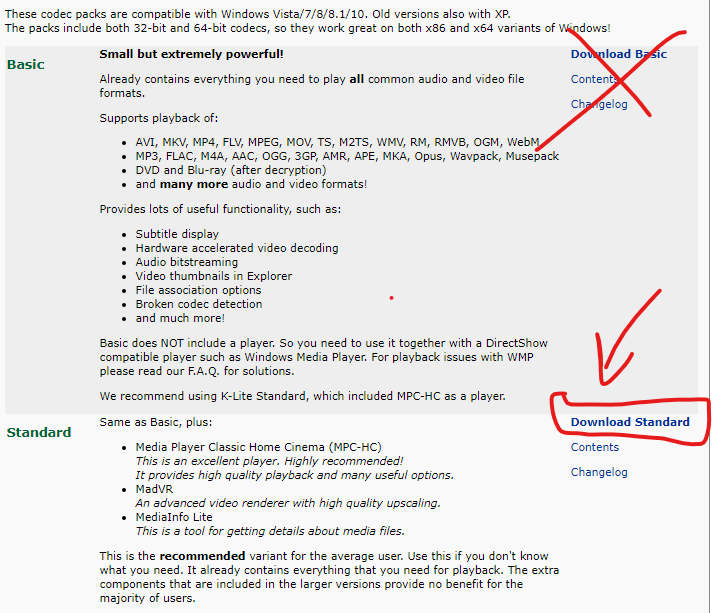
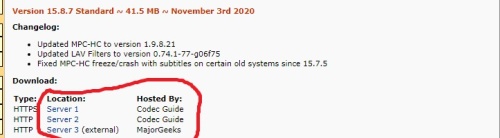 2º Instalar y configurar.*Disclaimer: Esta guía está hecha sobre la versión Mega debido a mis requerimientos personales, si alguna pantalla no se muestra como tal, pasad a la siguiente.
2º Instalar y configurar.*Disclaimer: Esta guía está hecha sobre la versión Mega debido a mis requerimientos personales, si alguna pantalla no se muestra como tal, pasad a la siguiente.Ejecuta el .exe que se ha descargado y pulsar Next hasta que salga esta pantalla:
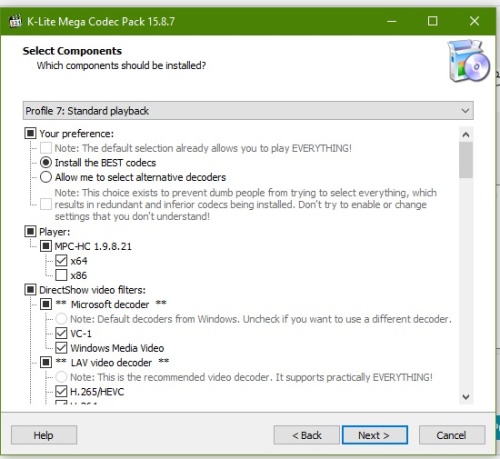
Seleccionar el Perfil que ponga "Standard playback", en mi caso, el 7. Si necesitas hacer otras cosas, selecciona lo que prefieras, pero para reproducir, esto es mas que suficiente.
La siguiente pantalla permite administrar los accesos directos y la integración con los menús contextuales de Windows. Puedes dejarlos como están y pulsar Next.
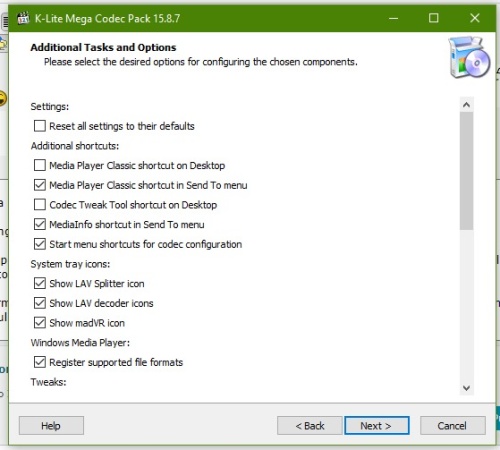
En la siguiente pantalla puedes personalizar el renderizador. Se recomienda el mostrado en la imagen
"Enhanced Video Renderer (Custom Presenter). Además aqui puedes personalizar la apariencia de MPC y algunas cosas más. Todo esto puedes modificarlo más tarde en las opciones. Si no quieres cambiar nada, pulsa Next.
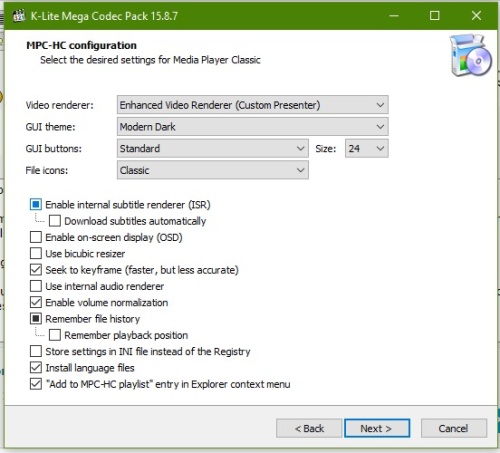
El siguiente paso permite seleccionar la decodificación por software o por hardware. Es MUY recomendable, sobre todo en equipos menos potentes de CPU, seleccionar la opción que dice
LAV Video - DXVA2 native. Esto habilita la decodificación por hardware quitándole trabajo a la CPU y dándoselo a la GPU.
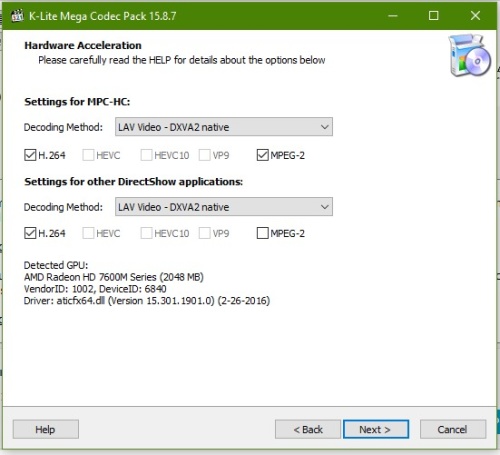
Siguiente pantalla, idiomas de audio y subtítulos. Aquí ya cada uno. Esto da preferencia a las pistas que estén en el primer idioma que se seleccione. Configurar al gusto y Next.
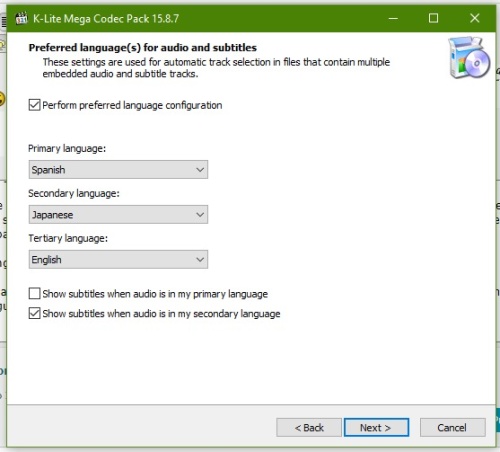
En la siguiente pantalla vamos a indicar a qué reproductor asignar las extensiones más adelante. El formato de video que se vaya a reproducir, vamos. Seleccionad Media Player Classic, porque vamos a asignarle todo el video.

Aqui es donde finalmente asignamos las extensiones. Podemos asignar video y audio. Si tenéis otro reproductor de música, o usáis el de windows, winamp u otro, podéis deseleccionar el audio. El vídeo vamos a asignarselo todo, tal y como está en la imagen.
Truco: Si tickais el primer cuadrito (Video file extensions), os lo selecciona todo de golpe y ya solo tenéis que darle a Next.
Siguiente, configuración de audio. Esto ponedlo según vuestro setup. El mío es el siguiente, uso altavoces estéreo sin subwoofer y no uso un amplificador externo. Next.

En la siguiente pantalla se configuran los thumbnails (las miniaturas de los archivos en Windows Explorer). Lo mismo que para el audio, si queréis que MPC se encargue de todo, seleccionadlo todo. Si no, como está en la imagen y Next.

Una vez hecho todo esto, llegaréis a la ultima pantalla y veréis el botón de Install. Dadle sin miedo. Al terminar, podéis darle a Finish y ya tendréis preparado el reproductor para todo lo que le echéis. También al finalizar os saldrá una guía de resolución de problemas bastante útil por si tenéis algún problema.